Το Cryptographic είναι μια υπηρεσία των Microsoft Windows που κρυπτογραφεί και αποκρυπτογραφεί τα δεδομένα σας κατά την πρόσβαση στα δεδομένα. Με αυτόν τον τρόπο, παρέχεται ασφάλεια στα δεδομένα μέσω κρυπτογράφησης, έτσι ώστε ακόμα κι αν ένας χάκερ κλέψει τα δεδομένα, να μην μπορεί να τα αποκρυπτογραφήσει. Ωστόσο, οι χρήστες αναφέρουν ότι το Το Cryptographic Services προκαλεί υψηλή χρήση δίσκου και CPU, γεγονός που εμποδίζει την απόδοση των υπολογιστών τους. Σε αυτό το σεμινάριο, θα συζητήσουμε λεπτομερώς πώς να διορθώσετε αυτό το ζήτημα.

Τι κάνει η Κρυπτογραφική Υπηρεσία;
Η υπηρεσία κρυπτογράφησης είναι μια νόμιμη διαδικασία του λειτουργικού συστήματος των Windows που κρυπτογραφεί και αποκρυπτογραφεί τα δεδομένα στο χώρο αποθήκευσης. Χρησιμοποιείται για τη διατήρηση της εμπιστευτικότητας των δεδομένων και την προστασία τους από κλοπή. Έτσι, όταν η υπηρεσία είναι ενεργοποιημένη, ακόμα κι αν ένας χάκερ κλέψει τα δεδομένα σας, δεν θα είναι εύκολο για αυτόν να την αποκρυπτογραφήσει επειδή είναι κρυπτογραφημένη.
Παρέχει τρεις υπηρεσίες διαχείρισης: Υπηρεσία βάσης δεδομένων καταλόγου, η οποία επιβεβαιώνει τις υπογραφές των αρχείων των Windows και επιτρέπει την εγκατάσταση νέων προγραμμάτων. Protected Root Service, η οποία προσθέτει και αφαιρεί πιστοποιητικά Trusted Root Certification Authority από αυτόν τον υπολογιστή. και Automatic Root Certificate Update Service, η οποία ανακτά πιστοποιητικά ρίζας από το Windows Update και ενεργοποιεί σενάρια όπως το SSL. Εάν διακοπεί αυτή η υπηρεσία, αυτές οι υπηρεσίες διαχείρισης δεν θα λειτουργήσουν σωστά. Εάν αυτή η υπηρεσία είναι απενεργοποιημένη, τυχόν υπηρεσίες που εξαρτώνται ρητά από αυτήν θα αποτύχουν να ξεκινήσουν.
Διορθώστε την υψηλή χρήση του δίσκου ή της CPU της Cryptographic Service
Μπορεί να υπάρχουν πολλοί λόγοι για υψηλή χρήση CPU και υψηλή χρήση δίσκου. Εάν είναι η υπηρεσία κρυπτογράφησης που προκαλεί αυτό το ζήτημα για εσάς, χρησιμοποιήστε τις ακόλουθες λύσεις:
πώς να απενεργοποιήσετε το Linkedin
- Επιδιορθώστε τα αρχεία του συστήματός σας
- Επαναφέρετε το φάκελο catroot2
- Σάρωση για κακόβουλο λογισμικό και ιούς
- Επανεκκινήστε ή απενεργοποιήστε προσωρινά τις Υπηρεσίες Κρυπτογράφησης
- Αντιμετώπιση προβλημάτων σε κατάσταση καθαρής εκκίνησης.
Ας μιλήσουμε για τις λύσεις λεπτομερώς και ας δούμε πώς μπορείτε να τις εκτελέσετε.
1] Επιδιορθώστε τα αρχεία του συστήματός σας
Επιδιορθώστε τα αρχεία συστήματος των Windows , για αρχή. Αυτό θα εξαλείψει τα κατεστραμμένα αρχεία του λειτουργικού συστήματος ως πιθανή αιτία.
2] Επαναφέρετε το φάκελο catroot2
Η υπηρεσία Κρυπτογραφίας κάνει χρήση του %windir%\System32\catroot2\edb.log αρχείο για τη διαδικασία ενημέρωσης. Επαναφορά ή διαγραφή των περιεχομένων του φακέλου catroot2 είναι γνωστό ότι επιλύει αυτό το πρόβλημα.
ΥΠΟΔΕΙΞΗ : Το φορητό δωρεάν λογισμικό μας FixWin σας επιτρέπει να επαναφέρετε αυτήν και τις περισσότερες άλλες ρυθμίσεις ή λειτουργίες των Windows με ένα μόνο κλικ.
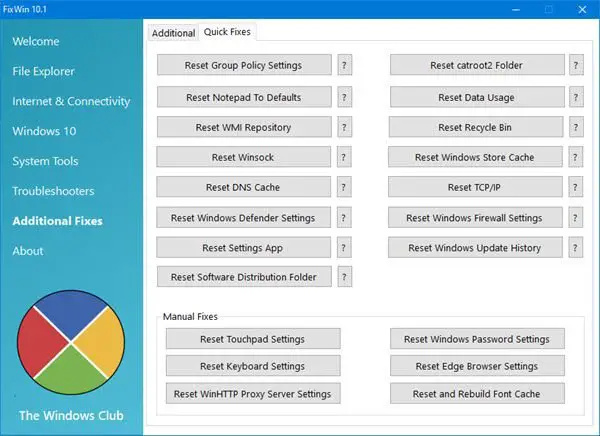
3] Σάρωση για κακόβουλο λογισμικό και ιούς
Δεν είναι ασυνήθιστο οι ιοί να ενεργοποιούν μια γνήσια διαδικασία ή να φαίνονται σαν μια γνήσια διαδικασία για να προκαλέσουν βλάβη στο σύστημά σας. Η διαδρομή προς το legit αρχείο exe αυτής της υπηρεσίας είναι:
C:\WINDOWS\system32\svchost.exe -k NetworkService -p
Εάν βρίσκεται αλλού, θα μπορούσε να είναι κακόβουλο λογισμικό.
Σαρώστε λοιπόν τον υπολογιστή σας χρησιμοποιώντας το λογισμικό προστασίας από ιούς για να είστε ασφαλείς.
4] Επανεκκινήστε ή απενεργοποιήστε προσωρινά την υπηρεσία κρυπτογράφησης
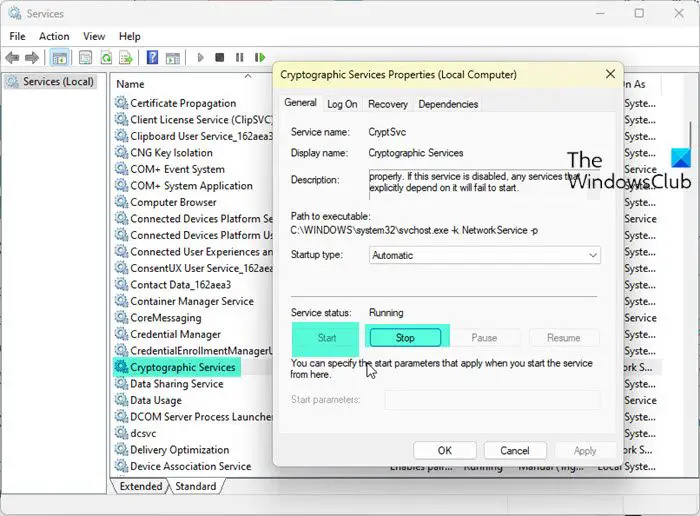
Οι κρυπτογραφικές υπηρεσίες χρησιμοποιούν αλγόριθμους για την κρυπτογράφηση και την αποκρυπτογράφηση δεδομένων και αυτό καταναλώνει πολλούς πόρους.
Σας συνιστούμε να επανεκκινήσετε την Υπηρεσία και να δείτε αν αυτό βοηθά.
- Πατήστε το πλήκτρο Windows + R για να ανοίξετε το πλαίσιο διαλόγου Εκτέλεση.
- Τύπος υπηρεσίες.msc και μετά πατήστε το κουμπί Enter.
- Εγκατάσταση Κρυπτογραφική Υπηρεσία και κάντε δεξί κλικ και μετά επιλέξτε Ιδιότητες.
- Τώρα κάντε κλικ στο Διακοπή και μετά στο κουμπί Έναρξη.
Σας προτείνουμε μην απενεργοποιήστε αυτήν την υπηρεσία. Αλλά αν το επιθυμείτε, μπορείτε να το κάνετε προσωρινά για να δείτε αν βοηθάει.
Διορθώσετε: Ο πάροχος υπηρεσιών κρυπτογράφησης των Windows ανέφερε ένα σφάλμα
5] Αντιμετώπιση προβλημάτων σε κατάσταση καθαρής εκκίνησης
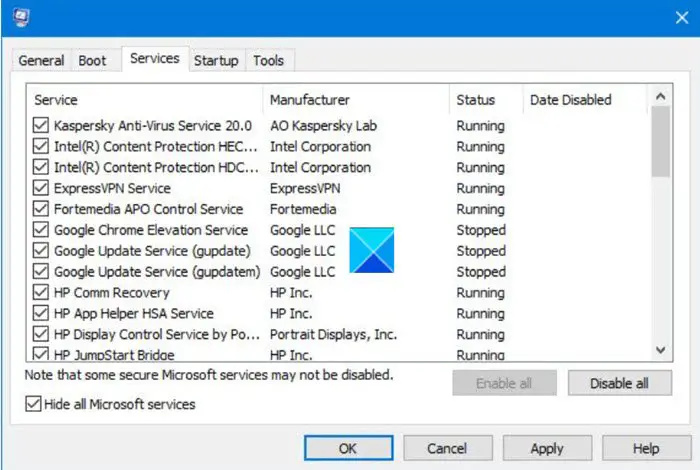
Στην κατάσταση καθαρής εκκίνησης, ο υπολογιστής θα ξεκινήσει με ένα ελάχιστο σύνολο προγραμμάτων οδήγησης και προγραμμάτων εκκίνησης. Όλες οι διαδικασίες και οι υπηρεσίες εφαρμογών τρίτων έχουν σταματήσει να εκτελούνται και με αυτόν τον τρόπο, μπορούμε να καταλάβουμε ποια διαδικασία προκαλεί το πρόβλημα. Ετσι, εκτελέστε Clean Boot και προσπαθήστε να αναγνωρίσετε τον δράστη χειροκίνητα, εάν είναι δυνατόν.
Απενεργοποιήστε/ενεργοποιήστε τις διαδικασίες με μη αυτόματο τρόπο για να μάθετε ποια εφαρμογή είναι η υπαίτια. Αφού μάθετε ποια υπηρεσία προκαλεί το πρόβλημα, είτε αφήστε την απενεργοποιημένη είτε καταργήστε την εφαρμογή με την οποία σχετίζεται η υπηρεσία.
Ελπίζουμε ότι μπορείτε να επιλύσετε το πρόβλημα χρησιμοποιώντας τις λύσεις που αναφέρονται σε αυτό το άρθρο.
Ανάγνωση: Αναφορά σφαλμάτων Windows WerFault.exe υψηλή CPU, χρήση δίσκου
Γιατί η χρήση της CPU και του δίσκου μου είναι τόσο υψηλή;
Η χρήση της CPU και του δίσκου σας είναι υψηλή επειδή ένας ιός μολύνει το σύστημά σας ή τα αρχεία συστήματος είναι κατεστραμμένα. Σε αυτήν την περίπτωση, σας συνιστούμε να ελέγξετε τον οδηγό μας για το τι πρέπει να κάνετε πότε Η χρήση της CPU και του δίσκου είναι υψηλή .
Ανάγνωση: Διορθώστε τη χρήση υψηλού δίσκου ή CPU του δείκτη αναζήτησης στα Windows .









![Σφάλμα HP BIOS 500 ή 501 στον υπολογιστή των Windows [Fix]](https://prankmike.com/img/bios/37/hp-bios-error-500-or-501-on-windows-computer-fix-1.webp)





